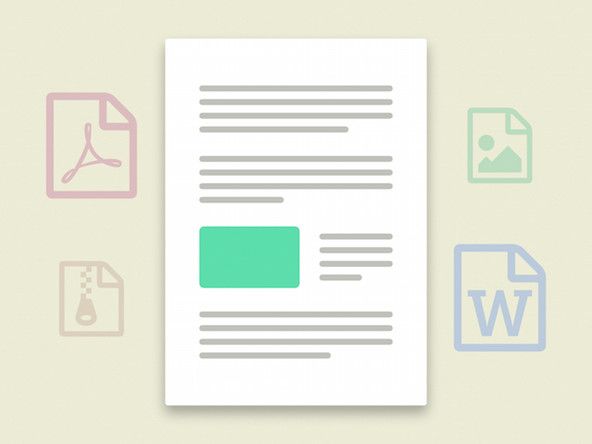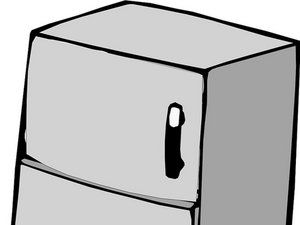Toshiba Satellite L15W-B1208X

Rep: 61
Nai-post: 12/04/2017
Mayroon akong Toshiba Satellite L15W-B1302. Hindi ko masimulan ang aking computer. Sinasabi nito ang File: EFI MICROSOFT BOOT BCP. Error code: Oxc000014c. Kailangan ko ng recovery disc o USB. Ngunit wala ako sa kanila. Paano ayusin ang aking computer?
2 Sagot
 | Rep: 45.9k |
Kakailanganin mo ang isang pangalawang computer upang lumikha ng isang bootable USB disk.
Para sa windows 7 gamitin ang link na ito.
https: //www.microsoft.com/en-us/software ...
Para sa windows 10 gamitin ang link na ito.
https: //www.microsoft.com/en-us/software ...
 | Rep: 949 |
0xc000014C error screen sa pagsisimula
Mga mensahe ng error sa Alternatibong Impormasyon. Malamang na ipapakita ng iyong PC ang 'Impormasyon: Nagkaroon ng error habang sinusubukang basahin ang data ng pagsasaayos ng boot.' kasama ang File: bilang ' Boot BCD', ngunit iniulat ng mga gumagamit ang iba, tulad ng:
File: Windows system32 config system
Impormasyon: Nabigo ang pag-load ng Windows dahil ang file ng system registry ay nawawala o nasira
Impormasyon: Ang Data ng Pag-configure ng Boot para sa iyong PC ay nawawala o naglalaman ng mga error
0xc000014C error screen
Nabigong magsimula ang Windows. Ang isang kamakailang pagbabago sa hardware o software ay maaaring maging sanhi. Upang ayusin ang problema:
1. Ipasok ang iyong disc sa pag-install ng Windows at i-restart ang iyong computer.
2. Piliin ang mga setting ng iyong wika, at pagkatapos ay i-click ang 'Susunod.'
3. I-click ang 'Ayusin ang iyong computer.'
Kung wala kang disc na ito, makipag-ugnay sa iyong system administrator o tagagawa ng computer para sa tulong
File: Boot BCD
Katayuan: 0xc000014C
Impormasyon: May naganap na error habang sinusubukang basahin ang data ng pagsasaayos ng boot.
Ganito ang mensahe ng impormasyon sa Windows 8/10:
Kapaligiran sa Pagbawi ng Windows
Kailangang maayos ang iyong PC
Ang data ng pagsasaayos ng Boot para sa iyong PC ay nawawala o naglalaman ng mga error.
File: Boot BCD
Error code: 0x000014c
Kakailanganin mong gamitin ang mga tool sa pagbawi sa iyong media ng pag-install. Kung wala kang anumang media sa pag-install (tulad ng isang disc o USB device), makipag-ugnay sa iyong system administrator o tagagawa ng PC.
Mga Sanhi ng Error na ito
Ang error na ito ay kilalang naganap bilang isang resulta ng isa o higit pa sa mga sumusunod:
Sanhi 1: Nawawala o sira ang BCD
Ang isa sa mga pinaka-karaniwang sanhi ng error na ito ay ang BCD na nawala o nasira. Maaaring mangyari iyon dahil sa mga error sa pagsulat ng disk, mga pagkawala ng kuryente, mga virus ng boot sector, o mga error na nagawa habang manu-configure ang BCD.
Sanhi 2: Nakompromiso ang integridad ng file system
Para sa parehong mga kadahilanan, ang file system mismo ay maaaring maging sira o nasira. Mas madalas itong nangyayari kung ang isang tao ay patayin ang isang PC habang nasa gitna ito ng pagsusulat ng mahahalagang data sa sektor ng boot.
hindi gumagana ang google pixel 2 microphone
Sanhi 3: Ang mga file ng system ay nasira
Ang mga file ng system ay maaari ding maging masama o mapinsala sa parehong mga kadahilanan.
Pag-aayos ng '0xc000014C' sa Windows
Kinakailangan ang Windows Setup CD / DVD!
Ang ilan sa mga solusyon sa ibaba ay nangangailangan ng paggamit ng Microsoft Windows setup CD o DVD. Kung ang iyong PC ay hindi dumating sa isang disc ng pag-install ng Windows o kung wala ka ng iyong Windows setup media, maaari mo ring gamitin ang Easy Recovery Essentials para sa Windows. Awtomatikong mahahanap at maaayos ng EasyRE ang maraming mga problema, at maaari ding magamit upang malutas ang problemang ito sa mga tagubilin sa ibaba.
Ayusin ang # 1: Muling Itayo ang BCD sa pamamagitan ng Easy Essentials sa Pag-recover
Ang tampok na isang-click na awtomatikong pag-aayos ng system ng Easy Recovery Essentials ay nagsasama ng buong pag-aayos at muling pagtatayo ng BCD upang malutas ang error na '0xc000000f', kahit na sa mga kaso kung saan hindi mag-boot ang Windows bilang isang resulta ng error.
Tatalakayin ng awtomatikong bahagi ng pag-aayos ng boot ng EasyRE ang lahat ng mga isyu na nauugnay sa BCD, pag-aayos ng BCD o muling paggawa nito mula sa simula gamit ang tamang pag-encode at landas para sa pagkahati na tumatanggi na mai-load nang maayos.
Maaaring ayusin ng Easy Essentials ang Maraming mga error tulad ng awtomatikong ito gamit ang built-in na pagpipiliang Automated na Pag-ayos. Kasalukuyang magagamit ang EasyRE para sa Windows XP, Vista, 7 at 8 at maaaring ma-download at malikha sa anumang PC.
1. Mag-download ng Mga Mahahalagang Pangangailangan sa Pag-recover. Tiyaking tandaan ang iyong bersyon sa Windows (XP, Vista, 7 o 8) bago mo i-download ang EasyRE. Matutulungan ka ng gabay na ito na makilala kung anong bersyon ng Windows ang na-install mo.
2. Sunugin ang imahe. Sundin ang mga tagubiling ito sa kung paano sunugin nang maingat ang naka-boot na ISO imahe, dahil ang paggawa ng isang bootable CD ay maaaring maging nakakalito! Bilang kahalili, ipinapaliwanag ng mga tagubiling ito kung paano lumikha ng isang bootable EasyRE recovery USB stick / drive.
3. I-boot ang iyong PC mula sa Easy Recovery Essentials CD o USB na iyong nilikha.
4. Kapag tumatakbo na ang EasyRE, piliin ang opsyong 'Awtomatikong Pag-ayos' at i-click ang Magpatuloy at Piliin ang 'Awtomatikong Pag-ayos' sa Easy Recovery Essentials
5. Matapos i-scan ng EasyRE ang mga drive ng iyong computer, kilalanin at piliin ang drive letter para sa iyong pag-install ng Windows mula sa listahan, at pagkatapos ay mag-click sa pindutan ng Automated Repair upang magsimula. Piliin ang drive na nauugnay sa pag-install ng Windows na sinusubukan mong ayusin.
6. Simula ng pag-aralan ang Easy Essentials ng Madaling Pag-aralan para sa mga problema. Susubukan ng EasyRE at tatangkaing awtomatikong iwasto ang mga error sa disk, pagkahati, bootsector, filesystem, bootloader, at pagpapatala. Walang kinakailangang interbensyon, dahil ang pag-aayos ng EasyRE ay ganap na na-automate:
Ang Madaling Pag-recover ng Mga Mahahalaga ay naghahanap ng mga error at gumagawa ng mga pagwawasto sa napiling pag-install ng Windows.
7. Kapag nakumpleto ang proseso, iuulat ng EasyRE ang mga natuklasan nito. Mag-click sa pindutang I-restart upang i-reboot ang iyong PC at subukan ang mga pagbabago.
8. Ang error na '0xc000014C' ay dapat na maayos ngayong nagsimulang mag-load ang iyong PC: Windows, matagumpay na na-boot ang.
Mula ito ...... https://neosmart.net/wiki/0xc000014c/
Kiyoshi Tanaka